Neste guia, vamos falar sobre como criar uma lista de reprodução M3U no Windows 11/10. M3U é um acrônimo para URL de MP3 e é um arquivo de lista de reprodução multimídia. Ele foi originalmente projetado para criar arquivos de lista de reprodução com arquivos de áudio MP3. No entanto, ele pode conter arquivos de áudio em outros formatos de áudio também. Além disso, você também pode adicionar arquivos de vídeo às listas de reprodução M3U.
Como abrir a lista de reprodução M3U no Windows
Muitos reprodutores de música permitem que você abra e ouça listas de reprodução M3U no Windows 11/10 Você pode importar, visualizar e reproduzir listas de reprodução M3U no Windows Media Player. Além disso, alguns outros reprodutores de mídia de terceiros também suportam listas de reprodução M3U para importar e reproduzir. Alguns desses media players incluem VLC media player, GOM Player , Winamp , AIMP e PotPlayer .
Observe que as listas de reprodução M3U não conter o conteúdo de mídia real. Essas listas de reprodução são armazenadas em formato baseado em texto e contêm apenas o caminho para os arquivos de mídia para reproduzi-los na ordem adicionada. Vamos agora verificar diferentes métodos para criar listas de reprodução M3U no Windows 11/10.
Como faço uma lista de reprodução M3U no Windows Media Player?
Você pode usar o reprodutor de mídia nativo aplicativo do Windows 10, ou seja, Windows Media Player . Você pode criar uma nova lista de reprodução M3U, bem como reproduzir arquivos M3U existentes usando WMP. Aqui estão as etapas para gerar listas de reprodução no formato de arquivo M3U no Windows Media Player:
Abra o Windows Media Player.Browse e importe os arquivos de mídia de origem.Arraste os arquivos de mídia para a lista de reprodução.Clique em Opções de lista> Salvar lista como.Selecione M3U como formato de lista de reprodução. Pressione o botão Salvar para gerar uma lista de reprodução M3U.
Em primeiro lugar, inicie o aplicativo Windows Media Player. Em seguida, navegue pelos arquivos de mídia e pela pasta com os quais deseja criar um arquivo de lista de reprodução M3U. Agora, arraste os arquivos de mídia para a seção Lista de reprodução .
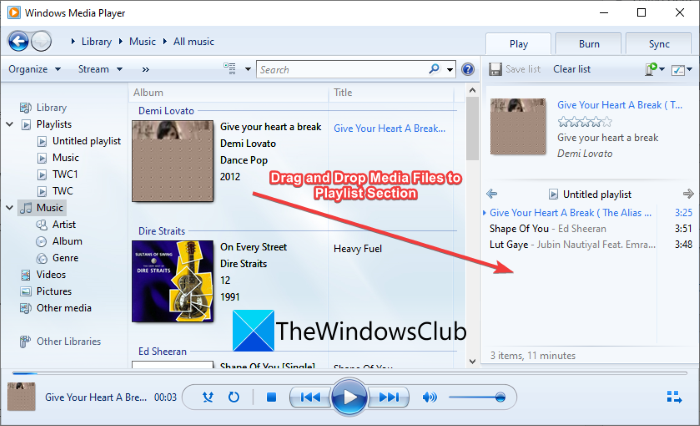
Em seguida, clique na opção suspensa Opções da lista . Depois disso, toque na opção Salvar lista como em várias opções.
Finalmente, selecione a saída formato de lista de reprodução como M3U e clique no botão Salvar para criar uma lista de reprodução M3U.
Se você quiser mais opções para criar listas de reprodução M3U, iremos listá-las neste post. Deixe-nos verificar!
Como criar uma lista de reprodução M3U no Windows 11/10
Aqui estão alguns outros métodos para criar uma lista de reprodução M3U em seu PC Windows 11/10:
Use um criador de lista de reprodução dedicado para criar uma lista de reprodução M3U.Crie listas de reprodução M3U no media player VLC.Gere listas de reprodução M3U no Winamp.Create uma lista de reprodução M3U em AIMP.Use Audacious para criar listas de reprodução M3U.Crie uma lista de reprodução M3U no Bloco de notas.Vamos discutir os métodos acima em detalhes agora!
1] Use um criador de lista de reprodução dedicado para criar uma lista de reprodução M3U
Existem alguns programas dedicados que permitem criar listas de reprodução M3U no Windows 11/10. Aqui, vamos listar dois criadores de listas de reprodução gratuitas. Deixe-nos verificar!
1] Criador de lista de reprodução para leitores de MP3
Como o nome indica, Criador da lista de reprodução For Mp3 Players é um software gratuito para gerar listas de reprodução M3U. É um software de criação de listas de reprodução portátil e leve. Aqui estão as principais etapas para usar este software a fim de gerar listas de reprodução M3U:
Baixe este software em sourceforge. net . Descompacte o arquivo RAR baixado usando unzipper freeware . Abra a lista de reprodução Aplicativo Criador.Clique no botão Adicionar arquivos ou Adicionar pasta para importar vários arquivos de mídia de origem. Agora você pode alterar a ordem dos arquivos usando o botão Mover para cima ou Mover para baixo . Pressione o botão Salvar para salvar a lista de reprodução M3U.
É um criador de lista de reprodução M3U simples e fácil de usar que você pode experimentar.
2] sPlaylistMaker
Outro software dedicado para criar listas de reprodução M3U no Windows 11/10 é o sPlaylistMaker. É um software portátil que permite criar listas de reprodução M3U e M3U8. Aqui estão as etapas para criar uma lista de reprodução M3U usando o sPlaylistMaker:
Baixe o sPlaylistMaker.Descompacte a pasta baixada.Execute o arquivo do aplicativo sPlaylistMaker. Configure as opções da lista de reprodução, incluindo nome da lista de reprodução, localização de gravação, arquivos a serem incluídos (áudio/vídeo ou ambos ), tipo de gravação (M3U ou M3U8), etc.Arraste e solte arquivos de áudio ou uma pasta inteira em sua interface.
A lista de reprodução M3U será criada assim que você soltar arquivos de áudio em sua interface.
Para usar este software, você pode baixá-lo aqui .
Consulte: Como mesclar várias listas de reprodução em Spotify e YouTube Music.
2] Crie listas de reprodução M3U no media player VLC
Se você é um usuário fervoroso do famoso VLC media player , você pode n usá-lo para criar listas de reprodução M3U. Ele permite gerar M3U e outros arquivos de lista de reprodução, incluindo M3U8, XSPF e listas de reprodução HTML. Aqui estão as principais etapas para criar listas de reprodução M3U no reprodutor de mídia VLC:
Baixe e instale o reprodutor de mídia VLC.Inicie o aplicativo.Ative o modo de visualização para Lista de reprodução.Adicione arquivos de mídia à lista de reprodução.Vá para Arquivo> Salvar Opção de lista de reprodução para arquivo. Selecione M3U como formato de arquivo de saída e salve a lista de reprodução.
Em primeiro lugar, baixe e instale o reprodutor de mídia VLC se ainda não o tiver em seu PC. Em seguida, abra a GUI deste software.
Agora, vá ao menu Exibir e clique na opção Lista de reprodução para abrir seu Gerenciador de lista de reprodução.
Em seguida, clique com o botão direito na área em branco e, no menu de contexto, use Adicionar arquivo ou a opção Adicionar pasta para importar os arquivos de mídia de entrada para ela.
Depois disso, vá para o menu Arquivo e toque na opção Salvar lista de reprodução em arquivo .
Finalmente, defina o formato de destino para M3U, insira o nome do arquivo da lista de reprodução e pressione o botão Salvar. Isso criará um arquivo de lista de reprodução M3U que você pode usar em um aplicativo compatível.
Leia: Como editar tags de metadados de áudio ou vídeo no reprodutor de mídia VLC.
3] Gerar listas de reprodução M3U no Winamp
Winamp é um dos primeiros reprodutores de áudio com suporte para listas de reprodução M3U. Você pode usá-lo para reproduzir e criar listas de reprodução M3U, M3U8 e PLS no Windows 11/10. Para fazer isso, aqui estão as etapas:
Baixe e instale Winamp.Launch Winamp.Adicione arquivos de mídia a ele.Clique na opção Arquivo> Salvar lista de reprodução . Selecione M3U como formato de lista de reprodução de saída. Insira um nome de arquivo e pressione o botão Salvar .
Dessa forma, você também pode criar listas de reprodução M3U8 e PLS.
Ler: How to use Mini Lyrics Plugin for Windows Media Player.
4] Crie uma lista de reprodução M3U no AIMP
AIMP é um bom reprodutor de música que pode criar uma lista de reprodução M3U. É um reprodutor de áudio completo com funcionalidades de marcação e conversão de áudio. Você pode criar arquivos de lista de reprodução M3U, M3U (Unicode) e Winamp usando este software reprodutor de áudio. Vamos verificar os passos para fazer isso:
Primeiramente, baixe e instale o AIMP em seu PC.Agora, inicie o software AIMP. Em seguida, vá para o Menu e clique em Abrir Arquivos opção para importar vários arquivos de áudio. Depois disso, clique no menu de três barras presente no canto inferior direito. Em seguida, pressione a opção Exportar lista de reprodução e salve o arquivo de lista de reprodução M3U.
é muito fácil e fácil de criar listas de reprodução M3U com AIMP.
5] Use o Audacious para criar listas de reprodução M3U
Outro software que você pode usar para gerar listas de reprodução M3U é Audacious . É um reprodutor de música dedicado que pode criar listas de reprodução M3U. Siga as etapas abaixo para fazer isso:
Baixe o Audacious e instale-o.Inicie o aplicativo.Importe os arquivos de áudio de origem acessando o menu Arquivo . Vá para a Lista de reprodução menu e clique no botão Exportar . Insira o nome da lista de reprodução com a extensão .m3u . Pressione o botão Salvar para gerar uma lista de reprodução M3U.
Leia: Como baixar vídeos da lista de reprodução do YouTube de uma só vez.
6] Crie uma lista de reprodução M3U no Bloco de notas
Sim, você leu certo! Você também pode criar uma lista de reprodução M3U no Bloco de notas no PC com Windows 11/10. Como uma lista de reprodução M3U basicamente contém a localização dos arquivos de mídia e é um formato de arquivo baseado em texto, você pode inserir o caminho dos arquivos de mídia em novas linhas e criar uma lista de reprodução M3U. Aqui estão as etapas exatas para criar uma lista de reprodução M3U no Bloco de notas:
Primeiro, abra o aplicativo Bloco de notas no Windows 11/10. Agora, copie e cole o caminho exato para todos os arquivos de mídia com os quais deseja criar uma lista de reprodução.Após inserir o caminho para todos os arquivos de mídia de origem, vá para o menu Arquivo e clique na opção Salvar como . Em seguida, selecione Salvar como tipo para todos os arquivos. Em seguida, insira o nome do arquivo da lista de reprodução e adicione manualmente a extensão de arquivo .m3u . Por fim, pressione o botão Salvar para criar uma lista de reprodução M3U.
Usar o Bloco de notas é a maneira mais fácil de criar uma lista de reprodução M3U no PC com Windows 11/10.
Como faço uma lista de reprodução m3u no bloco de notas?
Você pode criar listas de reprodução M3U no Bloco de notas usando as etapas mencionadas no método (6 ) Basta inserir o caminho dos arquivos de mídia e salvar o arquivo no formato M3U.
Como faço para transformar uma pasta em uma lista de reprodução?
Os métodos listados acima podem ser usados para transformar um pasta em uma lista de reprodução. Você pode importar uma pasta de arquivos de mídia VLC, AIMP ou qualquer outro software mencionado aqui e convertê-lo em um M3U ou alguma outra lista de reprodução compatível.
É isso!
